
Как восстановить файлы в Windows 10?
В данном случае речь пойдёт о том, когда файлы удалены так же и из корзины.
История файлов
В Windows 10 появилась новая прекрасная функция “История файлов”. Разумеется что бы с помощью этой функции восстановить файлы, она должна быть изначально активирована. Сделать это просто: Заходим в “Параметры” -> Обновление и безопасность -> Служба архивации -> Автоматическое резервное копирование файлов (передвиньте ползунок на включено, если оно выключено).
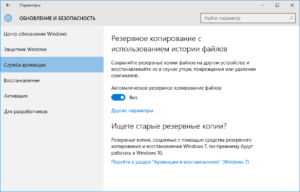
Затем нажимаем чуть ниже на “Другие параметры” -> Установите удобные для Вас параметры резервного копирования.
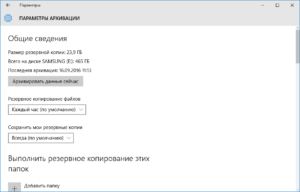
Когда настанет такой момент, что необходимо будет восстановить удалённые/утерянные файлы, заходим в “Панель управления” -> “Восстановление личных файлов” и выбираем необходимую версию для восстановления.
Восстановление системы
Это следующий способ, который восстановит удалённые файлы. Заходим в “Панель управления” -> “Резервное копирование и восстановление”. Тут можно сделать резервную копию всей системы со всеми её файлами вручную или задать расписание. Полезно будет если потребуется не только восстановить файлы, но и восстановить Windows.
OneDrive
Если Ваш компьютер подключен всегда к интернету, то файлы из папки “Мои документы” дублируются в облачном хранилище OneDrive. Поэтому следует заглянуть туда и проверить, нет ли тех файлов, которые ищите.
Программы для восстановления файлов
Так же можно восстановить файлы с помощью программ. Об этом писал тут. Так же погуглив, можно найти такие полезные утилиты как “Hetman Partition Recovery”.
Если знаете другие программы для восстановления файлов или способы, пишите в комментариях.